Die Archivierung ist eine effektive und beliebte Methode, um verschiedene Dateien und Ordner zu komprimieren, wodurch deren Größe reduziert wird. Ein gezippter Ordner oder eine komprimierte Datei muss früher oder später immer entpackt werden, was manchmal schwierig sein kann. In diesem Artikel erfahren Sie, wie Sie ein gezipptes Dokument entpacken.
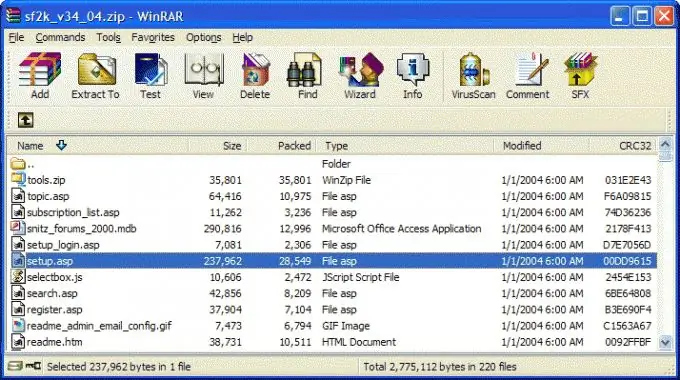
Anweisungen
Schritt 1
Installieren Sie WinRar auf Ihrem Computer, falls es noch nicht installiert ist.
Gehen Sie dann in den Ordner, in dem sich Ihre gezippte Datei befindet. Klicken Sie mit der rechten Maustaste darauf und wählen Sie im Dropdown-Kontextmenü "In aktuellen Ordner extrahieren".
Schritt 2
Falls das Archiv bei der Erstellung nicht passwortgeschützt war, wird es sofort entpackt. Wurde beim Anlegen ein Passwort zum Entpacken gesetzt, erscheint ein Fenster, in dem dieses Passwort eingegeben und auf OK geklickt werden muss, danach wird das Entpacken fortgesetzt. Ihre Datei wird im selben Ordner wie das Archiv angezeigt.
Schritt 3
Manchmal treten Probleme beim Entpacken des Archivs auf - das Programm generiert einen Fehler, dass die Datei beschädigt ist. Normalerweise löschen Benutzer solche Archive, ohne zu ahnen, dass sie wiederhergestellt werden können.
Öffnen Sie WinRar und öffnen Sie den Ordner mit dem beschädigten Archiv im Programm. Wählen Sie das Archiv aus und klicken Sie dann auf das Symbol für das Erste-Hilfe-Set.
Schritt 4
Es öffnet sich ein Fenster zum Wiederherstellen des Archivs. Geben Sie an, in welchem Ordner das korrigierte Archiv gespeichert werden soll und überprüfen Sie den RAR-Archivtyp. Klicken Sie auf OK - die Archivwiederherstellung wird gestartet.
Schritt 5
Nach Abschluss der Wiederherstellung wird das Archiv mit einer festen (festen) Markierung gespeichert. Sie können das beschädigte Originalarchiv löschen oder mit der neuen korrigierten Datei unverändert lassen.
Schritt 6
Um Verwirrung zu vermeiden, ersetzen Sie das alte Archiv durch das neue im ursprünglichen Ordner und versuchen Sie dann erneut, die Dateien in den aktuellen Ordner zu extrahieren.






